Lucrul cu fișiere
Rularea și depanarea programului
Serviciul de Informații Turbo Pascal
Sistemul de programare Turbo Pascal este o unitate a celor două, într-o oarecare măsură, auto-a început: compilator Pascal cu limbajul de programare (limba în care este numit după matematicianul eminent și filozoful francez Blaise Pascal (1623-1662)), iar unele programe shell instrumentale care ar crește eficiența de creare a programelor. Pentru concis, suntem de acord să numim limbajul de programare Pascal implementat de compilator, limba Turbo Pascal. și o varietate de servicii oferite de shell-ul de software - mediul Turbo Pascal.
Mediul Turbo Pascal este primul lucru pe care orice programator îl întâmpină, începând să lucreze cu sistemul. Dacă, din anumite motive, nu vă veți scrie propriile programe, puteți trece peste acest capitol, care oferă informații minime despre metodele de bază de lucru în mediul Turbo Pascal. Informații mai complete despre aceasta sunt conținute în aplicație. 1.
Cum să începeți cu Turbo Pascal
Să presupunem că fișierele listate sunt situate în directorul TP pe unitatea D. Apoi pentru a apela Turbo Pascal, ar trebui să dați comanda:
În această comandă, sistemul de operare MS-DOS va pune programul din execuția fișierului TURBO.EXE. va încărca programul în RAM și îi va da controlul.
Nu se recomandă să opereze sistemul prin atribuirea directorul implicit (directorul curent), unul în care fișierele sunt stocate de mai sus (acest director va fi numit de către sistem). În primul rând, în acest caz, acesta poate fi eronat șterge un fișier din sistemul de programare și, astfel, împiedică-l să funcționeze, și în al doilea rând, acest catalog va fi în curând umplut cu alte fișiere, care nu sunt legate direct de Turbo Pascal. Există încă un motiv pentru care nu doriți să lucrați în catalogul de sisteme. Lucrul este că Turbo Pascal are capacitatea de a memora configurația în două fișiere cu numele TURBO. TP și TURBO.PCK. Când apelați, sistemul începe să caute aceste fișiere în directorul curent. Dacă acest director este directorul dvs. individual, sistemul va fi configurat așa cum doriți. Dacă aceste fișiere nu se găsesc în directorul (și la Pascal Turbo, deoarece acesta va fi primul apel), sistemul va continua să caute în directorul de sistem, și nu le-a găsi acolo, ton într-un mod standard. Ulterior, puteți salva fișierele de configurare din directorul dvs. și, astfel, puteți salva necesitatea reconfigurării sistemului de fiecare dată când îl accesați.
După ce sistemul a fost apelat cu succes, ecranul PC-ului dobândește aspectul prezentat în Fig. 1.1.
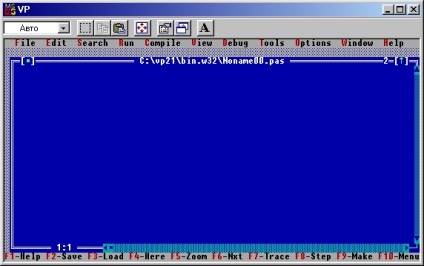
Fig. 1.1. Ecranul după apelul Turbo Pascal
Spuneți imediat că pentru a ieși din Turbo Pascal, ar trebui să apăsați tasta Alt și, fără al elibera, o cheie cu litera latină X. Apoi puteți elibera ambele taste.
Tastele funcționale sunt utilizate pentru a controla mediul Turbo Pascal. Acestea sunt notate cu F1, F2. F12 și sunt situate în cel mai înalt rând al tastaturii. O comandă de meniu este asociată cu fiecare dintre aceste chei. Acțiunea aproape toate tastele funcționale pot fi modificate în trei taste speciale: Alt (de la alternativà - opțional), Ctrl (conTRoLUL -upravlyayuschy) și Shift (SHIFT - deplasare). Aceste chei sunt folosite ca registru de deplasare chei temporare pe o mașină de scris: trebuie să dai clic pe una dintre ele și apoi, fără a elibera aceasta, apăsați tasta funcțională. În viitor, o astfel de presare comună a două chei va fi marcată printr-o linie. De exemplu, Alt-F3 înseamnă că trebuie să apăsați tasta F3 împreună cu tasta Alt. Ctrl-F9 - apăsați F9 împreună cu Ctrl, etc.
Mai jos sunt comenzile care sunt transmise mediului Turbo Pascal prin tastele funcționale și unele combinații ale acestora cu tastele Ctrl și Alt.
Fl - solicitați ajutor pentru serviciul de ajutor integrat (Help-help);
F2 - scrie textul editat într-un fișier disc;
F4 - utilizat în modul de depanare: începe sau continuă executarea programului și se oprește înainte de executarea liniei pe care este poziționat cursorul;
F5 - pentru a deschide fereastra activă pe tot ecranul;
F6 - activați fereastra următoare;
F7 - utilizat în modul de depanare: executați următoarea linie a programului; dacă pe linie există un apel la procedură (funcție), introduceți această procedură și opriți înainte de a executa prima sa declarație;
F8- este utilizat în modul de depanare: executați următoarea linie a programului; dacă linia are un apel la procedură (funcție), executați-o și nu urmăriți funcționarea acesteia;
F9 - compilați programul, dar nu-l executați;
F10 - accesați selecția modului de dialog utilizând meniul principal;
Pentru a crea textul programului, trebuie să introduceți acest text utilizând tastatura PC-ului, similar cu modul în care se face atunci când se scrie text pe o mașină de scris. După ce ați completat următoarea linie, apăsați Enter. Pentru a muta cursorul pe linia următoare (cursorul arată întotdeauna locul de pe ecran, unde va fi plasat următorul caracter de intrare al programului).
Fereastra poate fi mutată în raport cu foaia folosind următoarele taste:
Pagină Sus pe pagină;
Pagină în jos - pagina în jos;
Notă - la începutul liniei curente;
Sfârșit - până la sfârșitul liniei curente;
Ctrl-Page Up - la începutul textului;
Ctrl-Page Down - la sfârșitul textului.
Tastele de schimbare a cursorului (aceste taste sunt marcate cu săgeți și sunt amplasate în partea dreaptă a tastaturii) pot fi mutate în jurul ecranului. După atingerea limitelor ferestrei, se trece la linia Or prin simbolul respectiv.
Dacă faceți o greșeală în timp ce introduceți caracterul următor, îl puteți șterge cu ajutorul tastei săgeată (sau a intrării Backspace) deasupra tastei Enter. Tasta Ștergere șterge caracterul căruia cursorul indică în prezent, iar comanda Ctrl-Y este întreaga linie pe care se află cursorul.
Cursorul de la sfârșitul primei linii (este convenabil să utilizați tasta de terminare) și apăsați Ștergeți sau deplasați cursorul la începutul celei de-a doua linii (cu tasta Note) și apăsați Backspace.
Pagină Sus pe pagină;
Pagină în jos - pagina în jos;
Notă - la începutul liniei curente;
Sfârșit - până la sfârșitul liniei curente;
Ctrl-Page Up - la începutul textului;
Ctrl-Page Down - la sfârșitul textului.
Backspace - șterge caracterul din stânga cursorului;
Ștergere - șterge caracterul căruia îi indică cursorul;
Ctrl-Y - șterge linia cu cursorul;
Introduceți - introduceți o nouă linie, tăiați vechea;
Ctrl-Q L - restabilește linia schimbată (validă dacă cursorul nu este
a părăsit linia după ce a fost schimbată).
Lucrați cu blocul
Ctrl-K In - începe selecția blocului;
Ctrl-K K - termină selectarea blocului;
Ctrl-K Y - distruge blocul selectat;
Ctrl-K C - copiază blocul;
Ctrl-K V - deplasează blocul într-o locație nouă;
Ctrl-K W - scrie blocul într-un fișier;
Ctrl-K R - citiți blocul din fișier;
Ctrl-K P - tipărește blocul.
Principalele metode de lucru în mediul Turbo Pascal. Lucrul cu fișiere
După cum sa menționat deja, imediat după lansarea Turbo Pascal, mediul intră în modul de editare a textului, în care puteți să pregătiți un program nou sau să remediați unul deja existent.
(Salvați în fișier cu nume.)
NONAMEOO.PAS a fost modificat. Salvați?
(Fișierul NONAME00.PAS a fost modificat. Doriți să salvați?)
Ca răspuns, apăsați Y (Da) dacă doriți să salvați textul în fișier sau N (Nu - nu) dacă nu doriți să salvați textul.
Rularea și depanarea programului
După pregătirea textului programului, puteți încerca să îl executați, adică compilați programul, legați-l (dacă este necesar) cu biblioteca de proceduri și funcții standard, încărcați-l în RAM și transferați-l la management. Această întreagă secvență de acțiuni se numește program derulat și implementat de comanda Ctrl-F9.
Serviciul de Informații Turbo Pascal
O parte integrantă a mediului Turbo Pascal este biroul de ajutor încorporat. Dacă aveți o bună cunoaștere a limbii engleze, nu veți avea probleme când lucrați cu Turbo Pascal: într-o situație dificilă, este suficient să apăsați F1 și ajutorul necesar va apărea pe ecran. Acest ajutor depinde de starea actuală a mediului, astfel încât serviciul de referință se numește context sensibil. De exemplu, dacă apăsați F1 în momentul în care mediul a detectat o eroare în program, ajutorul va furniza informații suplimentare despre cauzele erorii și va oferi recomandări pentru eliminarea acestuia.
F1 - obținerea de ajutor sensibil la context;
Shift-F1 - selectați ajutor din lista de mesaje de ajutor disponibile;
Ctrl-F1 - obțineți ajutor în ceea ce privește procedura standard necesară, funcția, despre constanta standard sau variabila;
Alt-F1 - preluați ajutorul anterior.
Cu comanda Shift-F1, pe ecran va apărea o fereastră care conține o listă ordonată de proceduri, funcții, tipuri, constante și variabile standard pentru care pot fi obținute informații de referință.
Același certificat poate fi obținut într-un mod diferit. Introduceți numele procedurii (funcție, tip, etc.) pe ecran sau mutați cursorul la numele standard din text și apăsați pe Ctrl-F1. Mediul va analiza cel mai apropiat mediu al cursorului, va evidenția numele și va da ajutorul necesar.
Familiarizarea cu limba Turbo Pascal
Primul tău program
Introduceți conversii și acțiuni pe ele
Acest capitol descrie nucleul lui Turbo Pascal - un set minim de instrumente, suficient pentru a scrie programe relativ simple. În special, toți operatorii de limbi străine, cele mai populare tipuri de date și operațiunile de pe acestea sunt luate în considerare. Veți cunoaște metodele de dezvoltare a procedurilor și funcțiilor care vă permit să creați programe structurate. În ultima parte a capitolului, exemple ilustrează aplicarea metodologiei de programare de sus în jos, care oferă o metodă relativ simplă și fiabilă pentru elaborarea detaliată a algoritmului programului.
Primul tău program
Pentru a vă familiariza cu limba Turbo Pascal, vom încerca să compunem un program simplu care să trimită un mesaj pe ecranul PC-ului. Lasă-l să fie fraza "Sunt de programare pe Turbo Pascal". Iată versiunea posibilă a unui astfel de program:
Text = 'Sunt programa pe Turbo Pascal';
În primul rând, să analizăm forma textului. Programul are șase linii. Programele de linie alocă, de obicei, unele fragmente de text semantice și nu pot comunica cu acțiuni specifice în cadrul programului: amplasarea textului de-a lungul liniilor de program - acesta este gustul de programator, nu o sintaxă cerință. Același program ar putea fi scris, de exemplu, astfel:
Programul My_First_Program; const Text =
"Programez pe Turbo Pascal"; începe WriteLn (Text); end.
Spre deosebire de alte limbi de programare, limbajul Turbo Pascal este utilizat ca un delimiter pentru construcțiile individuale de limbi, deci programul
"Programez pe Turbo Pascal"; BEGINWriteLn (Text); Sfârșit.
Turbo Pascal ignoră diferența în înălțimea literelor (majusculă sau mică), dacă nu este asociată cu constantele de text. Începutul programului ar putea, de exemplu, să arate astfel:
Acum, despre semnificația liniilor individuale. Prima linie
În acest exemplu, My_First_Program nume este nimeni altul decât expresia engleză „primul meu program,“ dar numai în scris, fără spații - spațiul este un delimitator și nu poate fi folosită în mod arbitrar (în loc de spații în identificatorii li se permite să utilizeze caracterul de subliniere).
Prima linie se termină cu un delimitator special - un punct și virgulă. Acest separator din Turbo Pascal marchează sfârșitul instrucțiunii sau al descrierii. Folosirea unui delimitator special vă permite să plasați mai multe instrucțiuni pe o singură linie.
conține un singur cuvânt rezervat const, ceea ce înseamnă că una sau mai multe constante (CONSTants - constante) vor fi descrise mai departe. Constantele într-o limbă sunt acele obiecte de program care nu pot schimba semnificația lor. Spre deosebire de multe alte limbi de programare, constanta în Turbo Pascal poate avea propriul nume, care corespunde practicii de numire a constantelor utilizate în mod obișnuit în calculele științifice și de inginerie. De exemplu, din școală ne amintim existența constantei n-3.14159265. Când se procesează un program, numele constantei pi va fi înlocuit de compilator prin valoarea sa. Pentru a descrie o constantă în Turbo Pascal este de a specifica numele și valoarea sa. O asemenea indicație figurează în a treia linie
Text = 'Sunt programa pe Turbo Pascal';
în care o constantă cu numele Text este atribuită ca valoare un șir de caractere "programez în Turbo Pascal".
Constantele Turbo Pascal pot fi folosite diferite tipuri - întregi sau numere reale, caractere, simboluri, siruri de caractere, tablouri, etc. Un semn că textul este o constantă de tip șir de caractere sunt două apostrofuri linie de încadrare, și apostroful nu fac parte din această linie, ci indică doar compilatorului că toți prizonierii din personajele lor ar trebui să fie considerate ca un întreg - constantă de text. Dacă trebuie să includeți apostroful în sine într-o constantă textuală, este suficient să îl scrieți de două ori la rând. De exemplu, descrierea
Text = 'Turbo' 'Pascal';
va crea o constantă cu valoarea
Toate cele trei linii nu sunt asociate cu acțiuni specifice în timp ce programul este în desfășurare. Ei spun compilatorului câteva informații despre programul în sine și despre obiectele folosite în el. Această parte a programului este denumită secțiunea de descriere. Cuvântul rezervat începe în linia a patra semnalează compilatorului despre începutul unei alte părți a programului - secțiunea operatorilor. În acest exemplu, această secțiune conține un operator
Trimiteți-le prietenilor: